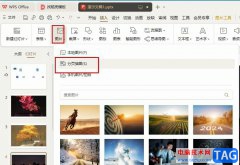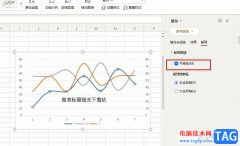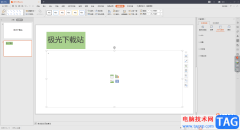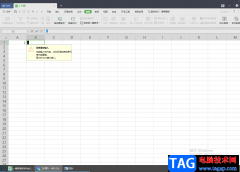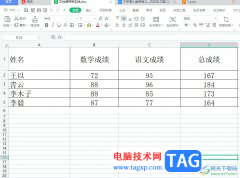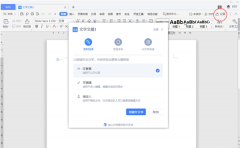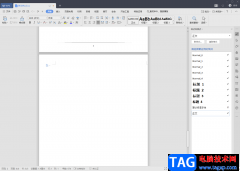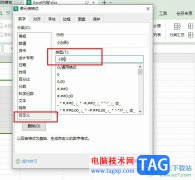wps是很多小伙伴的必备办公软件,在其中我们可以编辑和处理word文档,excel表格和powerpoint演示文稿,同时WPS还同时拥有手机版和电脑版,可以方便我们随时随地进行想要的办公,非常方便。如果哦我们希望在电脑版WPS表格中进行文件瘦身处理,减小文件体积,方便后续的存储和发送,小伙伴们知道具体该如何进行操作吗,其实操作方法是非常简单的。我们只需要在左上方点击“文件”后点击“文件瘦身”,就可以在打开的窗口中进行调整了。接下来,小编就来和小伙伴们分享具体更多操作步骤了,有需要或者是有兴趣了解的小伙伴们快来一起往下看看吧!
操作步骤
第一步:点击打开需要进行瘦身处理的WPS表格;

第二步:在界面左上方点击“文件”,然后点击“文件瘦身”;
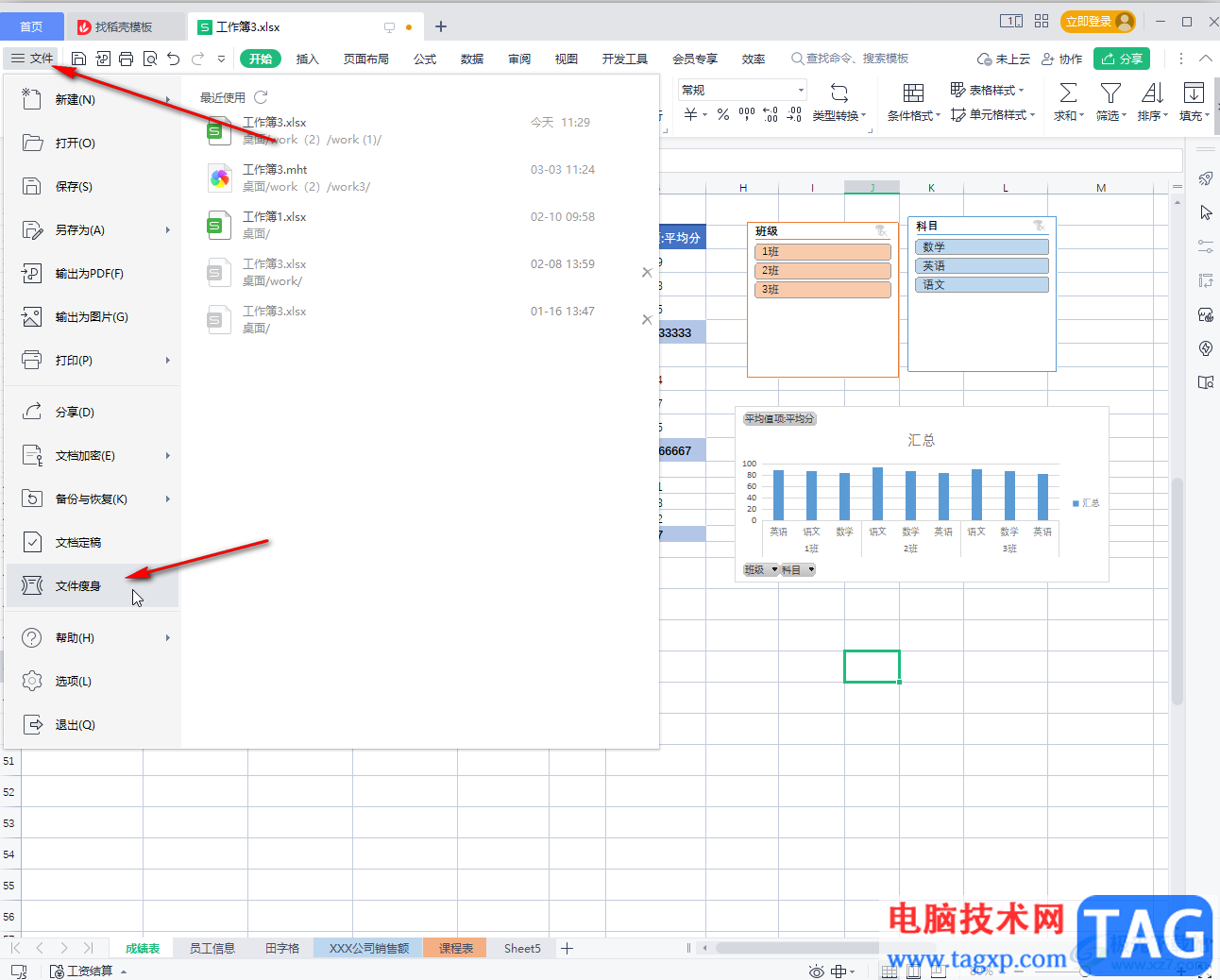
第三步:也可以在“会员专享”选项卡中找到并点击“文件瘦身”;
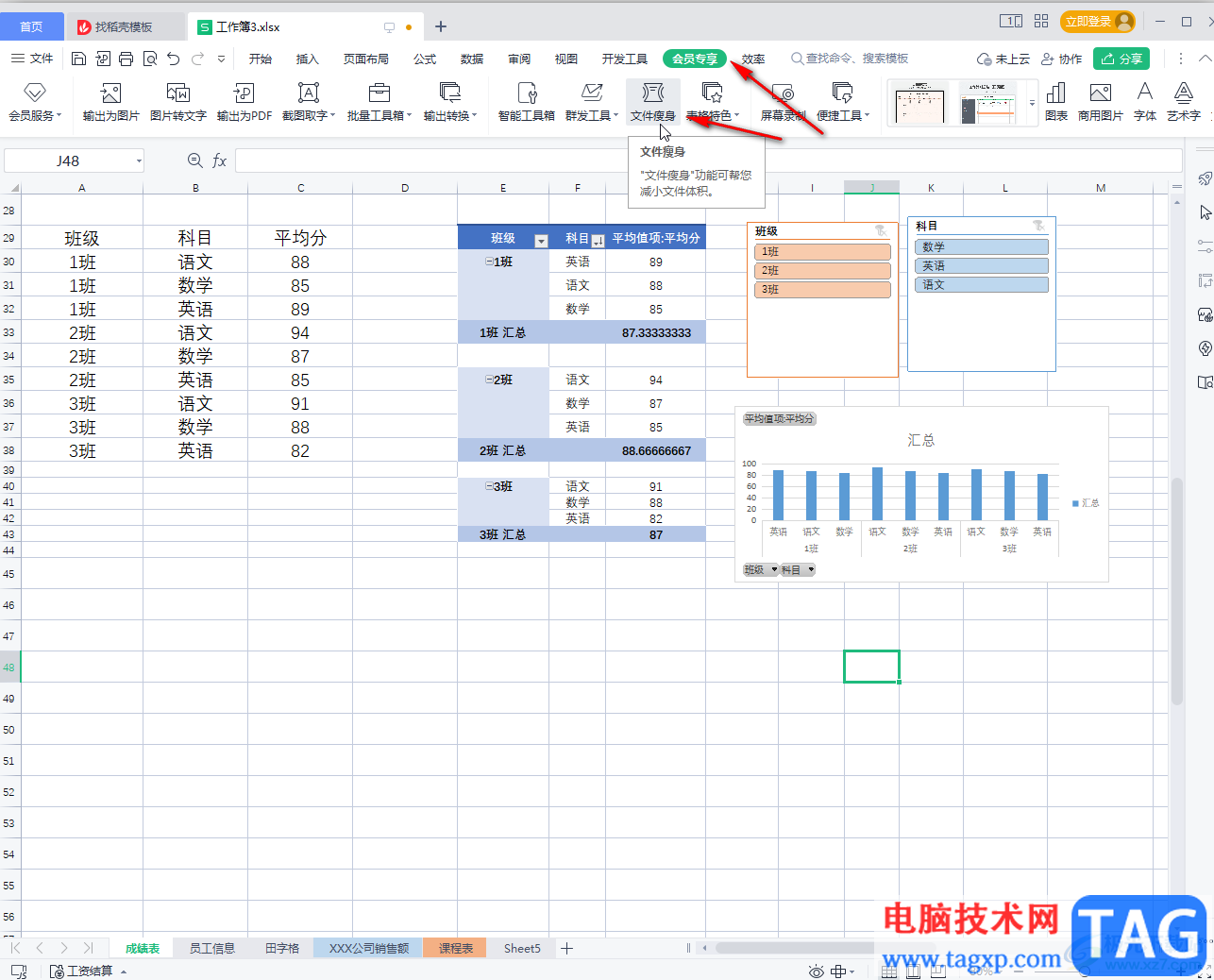
第四步:在打开的窗口中会自动识别添加当前的文件,如果有需要可以添加其他想要瘦身的文件,然后点击选择瘦身方式;
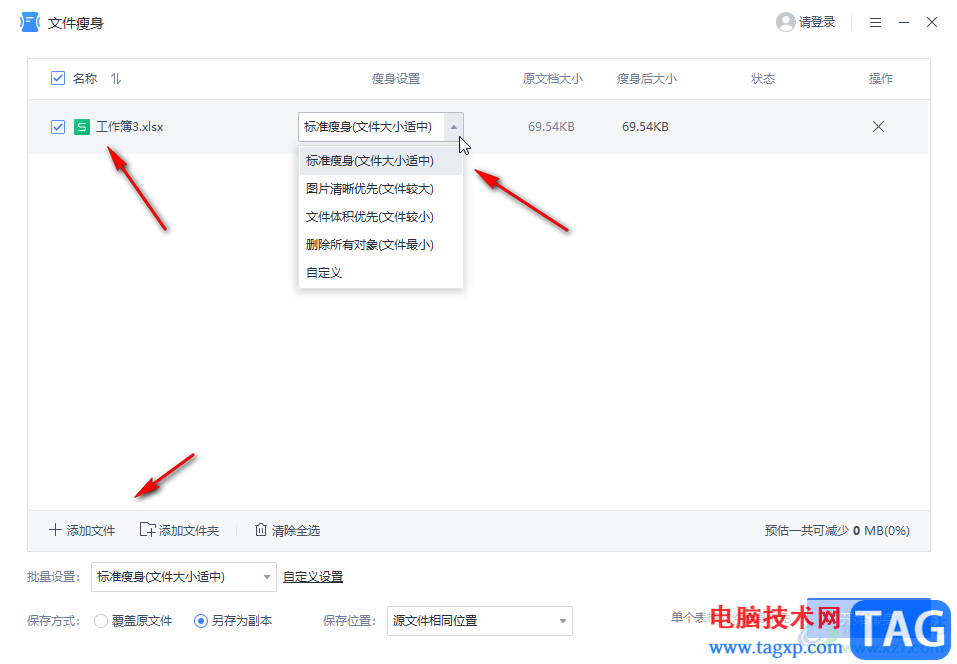
第五步:在下方可以设置瘦身后的文件保存方式,保存位置,然后点击“开始瘦身”按钮就可以了。
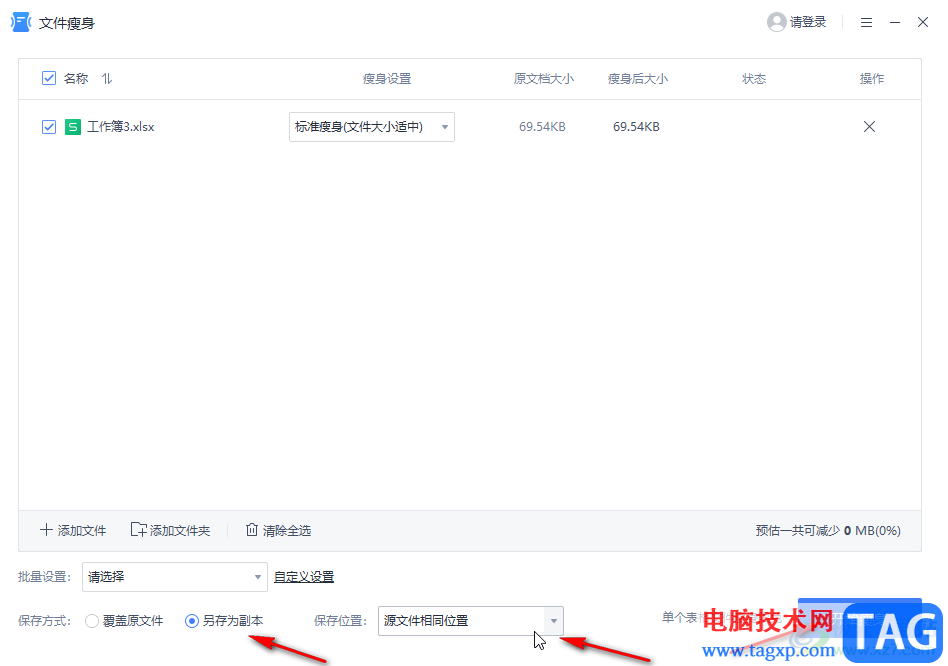
以上就是电脑版WPS表格中进行文档瘦身的方法教程的全部内容了。通过上面的教程我们可以看到,在选择瘦身方式时,如果有需要我们还可以点击进行自定义设置。